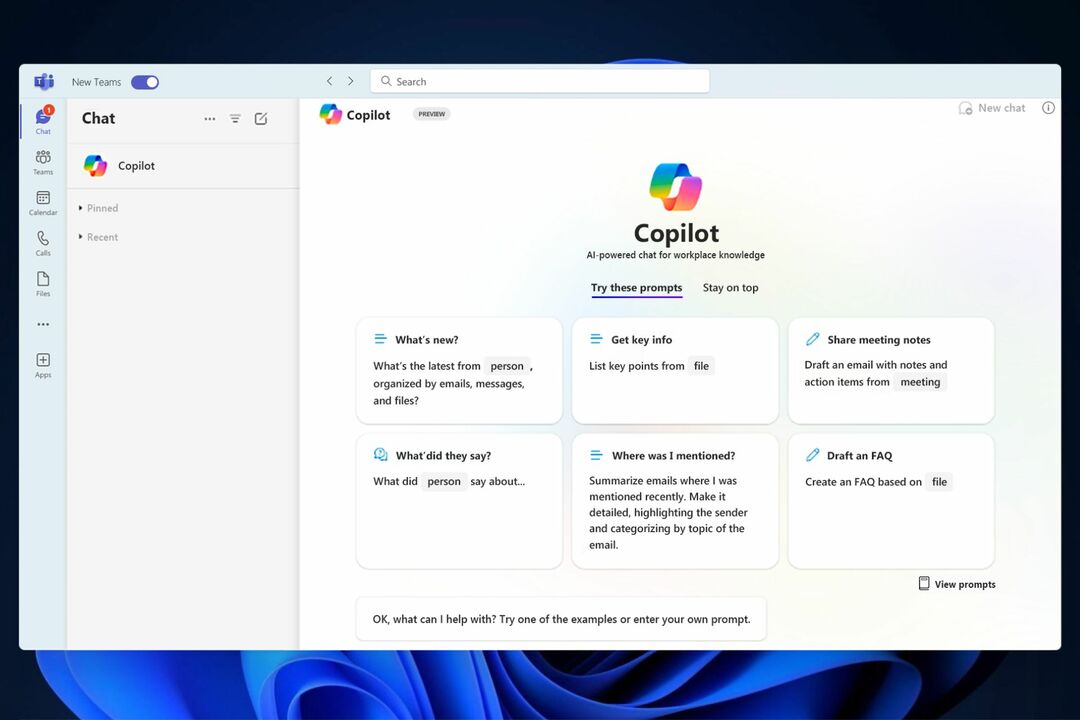MS Teams è un ottimo strumento nella nostra vita aziendale per intrattenere conversazioni, sia che si tratti di un'importante questione lavorativa o semplicemente per salutare i colleghi. L'app Teams è diventata una delle app più popolari in base all'utilizzo. Ospita una varietà di funzioni utili per le attività quotidiane. Una delle funzioni utili sono i suggerimenti di risposta automatica che vengono abilitati automaticamente nella nostra finestra di chat. Questa funzione fornisce un set già pronto di opzioni di risposta di uso comune. Ad esempio, se qualcuno saluta, tu con a Ciao, la funzione suggerimenti fornisce opzioni per rispondere con a Ciao, come stai, ecc. Questo ha lo scopo di risparmiare tempo e fatica per digitare la risposta e utilizzare la funzione già pronta con un solo clic. Tuttavia, può anche essere frustrante per alcuni utenti a cui piace creare risposte uniche per impressionare gli altri. La buona notizia è che questa funzione può essere attivata o disattivata a seconda delle necessità.
Attivazione delle risposte suggerite
Passaggio 1: nella finestra di MS Teams, fare clic su Icona 3 punti(…) nell'angolo in alto a destra.
Passaggio 2: fare clic su Impostazioni.

Passaggio 3: fare clic sulla scheda Generale.
Passaggio 4: scorri verso il basso per visualizzare il risposte suggerite sotto il generale scheda.
Passaggio 5: abilitare la casella di controllo per l'opzione Mostra le risposte suggerite nella chat.
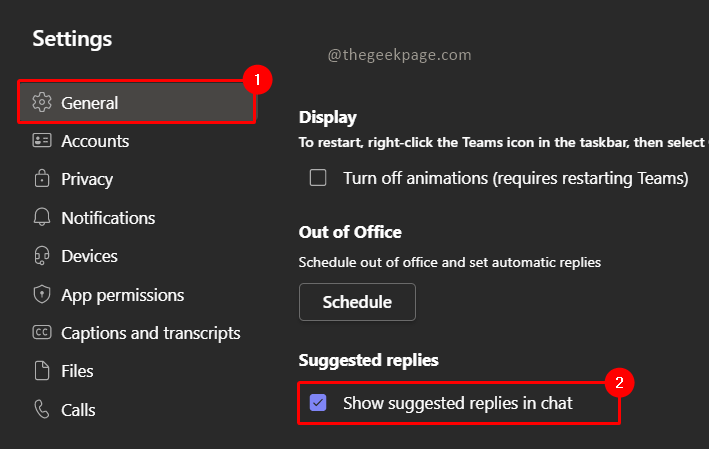
Nota: Questa funzione è responsabile della fornitura di risposte suggerite. Abilitandolo inizierai a vedere tutte le opzioni di risposta suggerite nella finestra della chat.
Disattivazione delle risposte suggerite
Passaggio 1: nello stesso impostazioni finestra, fare clic sulla scheda Generale.

Passaggio 2: scorri verso il basso per vedere Risposte suggerite.
Passaggio 3: disattivare la casella di controllo per Mostra le risposte suggerite in chat.
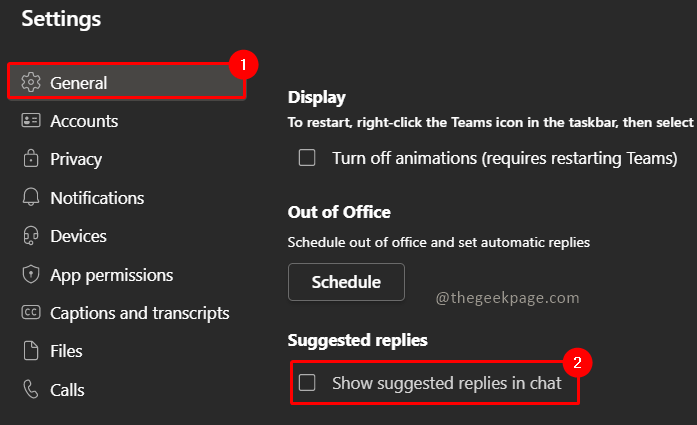
Ora che sai come attivare o disattivare questa funzione, puoi usarla a tuo piacimento. Questa è una funzionalità piuttosto utile di Microsoft e ti suggeriamo di sfruttarla al meglio. Facci sapere nei commenti se ti piace l'opzione di risposta suggerita utile o se la disattiva.